
VmoeSource Project近期主体已经上线。其余辅助功能完善中。
第一步
假定你已经有了一个帐号,并且具有“作者”权限。
(没有帐号?【点此注册】并且将你的帐号信息反馈给 波江117,我们将很快为你开通权限)
登陆账号,并点击右上角的“管理”按钮。进入“仪表盘”界面。
第二步
找到左边的“文章”按钮,鼠标移动过去,即悬浮显示“写文章”按钮。点击“写文章”。
进入文章编辑页面
第三步
在右侧打开的编辑器页面。填写好相关信息
主要包括:文章标题,所属分类,标签。
请务必认真填写上述部分,利于文章自动分类,也利于二次检索
第四步
上传/外链封面。
无图无真相,为自己的文章设定一个好看的封面和头图吧~
点击“添加媒体”,在打开的页面上传或者外链图片吧。
提示:使用“上传”功能,或者“从URL插入”(外链)功能。
记得“设为特色图像”哦,“特色图像”就是主页上看到的文章封面图片。
- (注:由于服务器资源有限。切勿上传超大图片。一般上传1M以下的JPEG图片即可,特大图片请使用“新浪微博相册”外链,或者压缩后上传。)
第五步
这就是最后的译词上传工作了。目前格式辅助功能暂定为中日文分段形式。
点击编辑器的“L”字样按钮。
编辑区自动出现了歌词代码格式。
由于可视化编辑器偶尔经常会有奇怪的BUG,所以此时转到文本编辑器模式。
点击如图右上角“文本”,转到纯文本编辑模式。
然后将整理好的译词复制到如图对应位置。替换掉原有的“这里粘贴中文”、“这里粘贴日文”字样。
注意!原文和译词必须具有相同的行数!且换行和分段的位置相同。复制译词时注意不要在首尾多带空行!
效果如图
第六步
如果你都正确的完成了以上步骤。
恭喜你。填写完成。
请到右侧。单击“发布”按钮。即可在主页看到你的文章了!
(其他各种玩法可以自行研究编辑器,很简单哟)
啊..就是这种虚弱的感觉...
评论Comments
- 评论最多
- 最新评论
- 随机文章
- 【Vmoe字幕组】「Magical Mirai 2015」in 日本武道馆【中日特效字幕】
- Magical Mirai 2017相关资源发布帖
- 【Vmoe字幕组】Animelo Summer Live 2014 -ONENESS-
- Magical Mirai 2016相关资源发布帖
- 【Vmoe字幕组】Hatsune Miku EXPO 2014 in New York ~LIVE~
- [全特效字幕]ワルキューレは裏切らない"at 横浜アリーナ[Walkure 3rd Live]
- 【Vmoe字幕组】「Magical Mirai 2014」in OSAKA【中日字幕】
- 【Vmoe字幕组】Animelo Summer Live 2013 -FLAG NINE-
- 【Vmoe字幕组】fripSide LIVE TOUR FINAL in YOKOHAMA ARENA
- 【全特效字幕】水树奈奈 NANA MIZUKI LIVE GALAXY
Kaze [Vmoe-Raws]Thank you 1826 Days~SEGA feat.HATSUNE MIKU Project 5th Anniversary Selection
怎么这些10bit视频反而比8bit的小那么多啊...而且8bit的好像没有百度网盘可以下?种子也已经完全没速度了YUUwU [全特效字幕]ワルキューレは裏切らない”at 横浜アリーナ[Walkure 3rd Live]
有的有的,还在等下载版呢冰冰 [全特效字幕]ワルキューレは裏切らない”at 横浜アリーナ[Walkure 3rd Live]
哈哈,心血来潮点进来,没想到你在昨天回复我消息哎Satsuki [全特效字幕]ワルキューレは裏切らない”at 横浜アリーナ[Walkure 3rd Live]
ww有的冰冰 [全特效字幕]ワルキューレは裏切らない”at 横浜アリーナ[Walkure 3rd Live]
25年啦,不知道还有人还在这个页面不马猴烧酒 Symphogear Live 2018相关资源发布贴【Vmoe字幕组×OTONA汉化组】
请问2022还做吗?僕が見せた Symphogear Live 2018相关资源发布贴【Vmoe字幕组×OTONA汉化组】
2022真的还做吗卡女的十五号 Magical Mirai 2017相关资源发布帖
请问为什么链接全用不了了Symp Symphogear Live 2018相关资源发布贴【Vmoe字幕组×OTONA汉化组】
還有考慮放出下載版嗎?leo 【Aegisub脚本】假名标注工具
请问大佬,64bit的dill如何下载,我在mac上直接用3.2.2版本会造成闪退
- ★学生妹子MIKU【初音ミク(かめりあ)】SYSTEMATIC LOVE【PV/720p】VMOE中文字幕
- 【初音ミク】真心时间【おにゅう】(中日字幕,Vmoe字幕组)
- 樱初音X雪初音【神的耳朵听了也要怀孕系列】轻飘之雪【初音ミク(のりP)】Vmoe中文字幕
- なりすましゲンガー
- 嫩白色头发MIKU【初音ミク(かめりあ)】SYSTEMATIC LOVE【PV/720p】Vmoe中文字幕
- 奶白色头发MIKU【鼻血萌得狂喷系列】FREELY TOMORROW【Mitchie M】Vmoe字幕组
- 【初音ミク】飴色の暮らし【オリジナル曲】【中文字幕】
- Niconico超Party 2018 ~VOCALOID&UTAU~ 部分
- 初音ミク -Project DIVA- f-猫食-CAT FOOD-中文字幕
- 【初音ミク】Weekender Girl(中文字幕)
近期作品
- 【Aegisub脚本】假名标注工具 2021/10/29
- 【Vmoe汉化】AvsPmod 2.6.2.5 GPo 简体中文汉化版 2020/05/26
- Symphogear Live 2018相关资源发布贴【Vmoe字幕组×OTONA汉化组】 2019/08/22
- 【特效算法】简单逻辑下的ASS矢量连通域拆分 2019/03/25
- [全特效字幕]ワルキューレは裏切らない”at 横浜アリーナ[Walkure 3rd Live] 2019/02/14
投票
战姬绝唱Live 2016中你最喜欢的字幕特效?
- M1 Exterminate (8%, 30 张票)
- M2 星天ギャラクシィクロス (3%, 11 张票)
- M3 不死鳥のフランメ (7%, 26 张票)
- M4 SENSE OF DISTANCE (1%, 5 张票)
- M5 Just Loving X-Edge (5%, 16 张票)
- M6 Edge works of Goddess ZABABA (3%, 10 张票)
- M7 ORBITAL BEAT (ver.ZABABA) (1%, 4 张票)
- M8 おきてがみ (3%, 9 张票)
- M9 陽だまりメモリア (0%, 0 张票)
- M10 歪鏡・シェンショウジン (3%, 9 张票)
- M11 銀腕・アガートラーム (1%, 4 张票)
- M12 純白イノセント (3%, 9 张票)
- M13 Rebirth-day (1%, 4 张票)
- M14 TRUST HEART (1%, 5 张票)
- M15 繋いだ手だけが紡ぐもの (1%, 4 张票)
- M16 放課後キーホルダー (2%, 7 张票)
- M17 BAYONET CHARGE (2%, 6 张票)
- M18 Beyond the BLADE (2%, 8 张票)
- M19 空へ… (8%, 27 张票)
- M20 Glorious Break (2%, 8 张票)
- M21 殲琴・ダウルダブラ (4%, 13 张票)
- M22 tomorrow (2%, 7 张票)
- M23 リトルミラクル -Grip it tight- (1%, 4 张票)
- M24 限界突破G-beat (1%, 4 张票)
- M25 撃槍・ガングニール (2%, 7 张票)
- M26 いつかの虹、花の想い出 (3%, 12 张票)
- M27 始まりの歌(バベル) (6%, 23 张票)
- EN1 RADIANT FORCE (6%, 21 张票)
- EN2 「ありがとう」を唄いながら (5%, 19 张票)
- EN3 FIRST LOVE SONG (2%, 8 张票)
- EN4 虹色のフリューゲル (10%, 36 张票)
投票总人数: 216
标签云集
-
magical mirai
niconico超会议
水树奈奈
黒うさP
梦音miku
蝶々P
PV
Shooting Star
ASL
Raws
翻译:老梅森
魔法未来2015储备计划
コペルニクス
doriko
GUMI
fripSide
てぃあら
初音ミク
Animelo Summer Live
じん
花たん
MMD
初音ミクAppend
IA
neru
初音ミクDark
鏡音リンレン
Symphogear
keeno
鏡音リン
Lise
梅とら
40mP
八王子P
哥白尼
DECO*27
魔法未来
Miku Expo
波江117
Sweet Devil
南条爱乃
リモコン
ひとしずくP
战姬绝唱
claris
鏡音レン
VOCALOID
Vmoe
聖槍爆裂ボーイ
Walkure
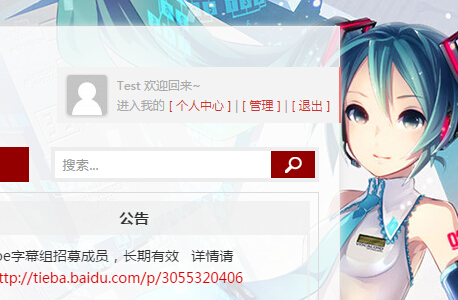
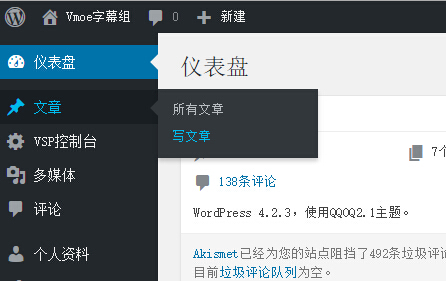
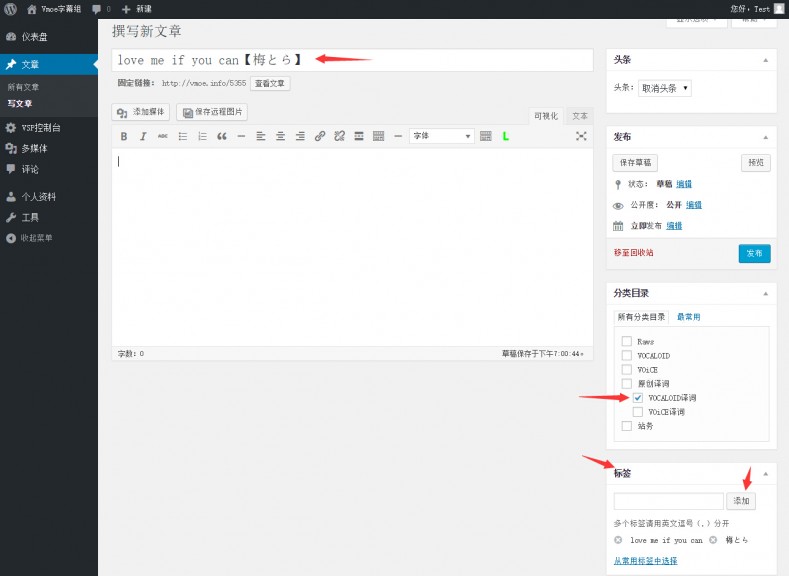
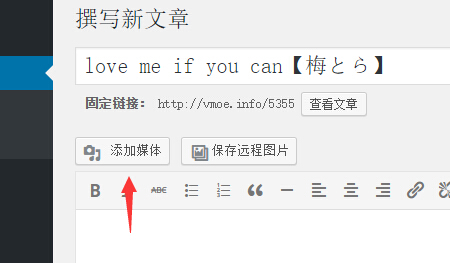
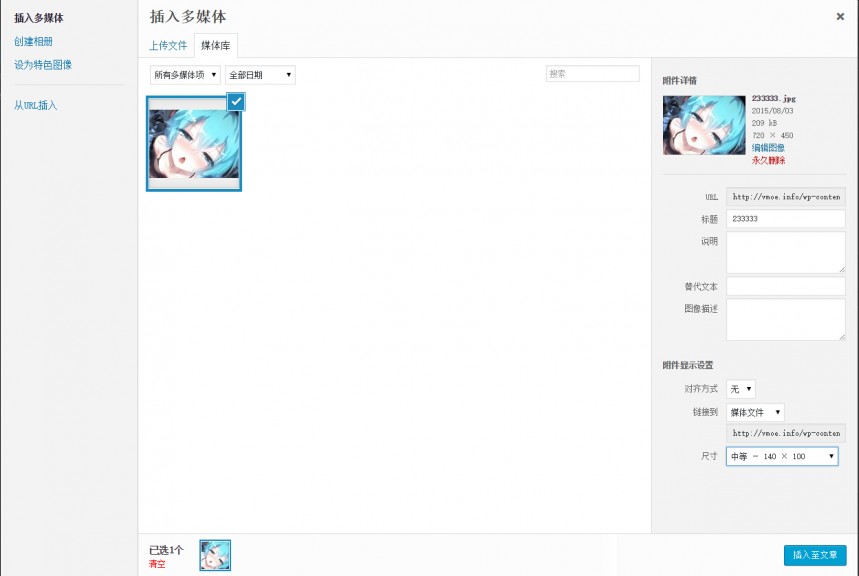
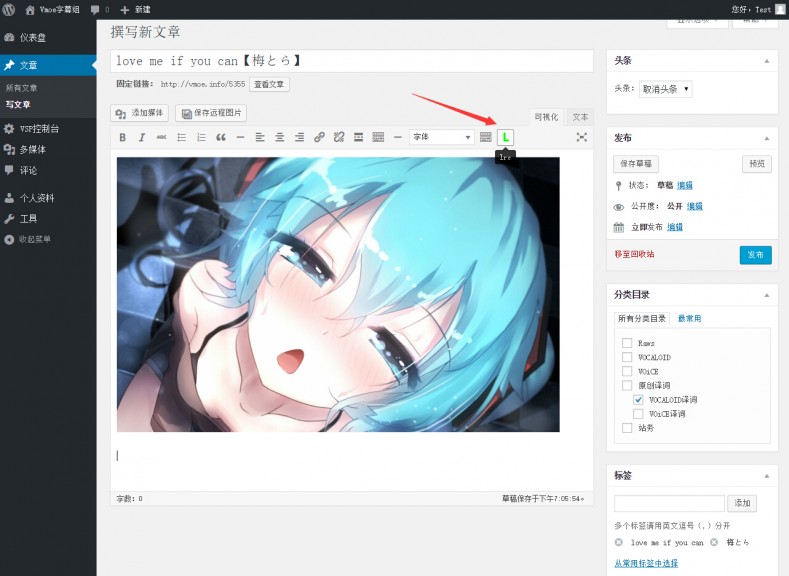
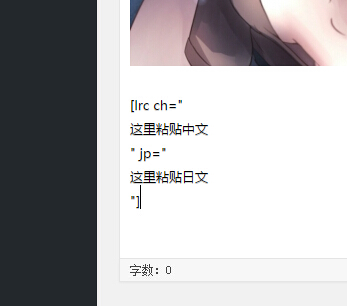
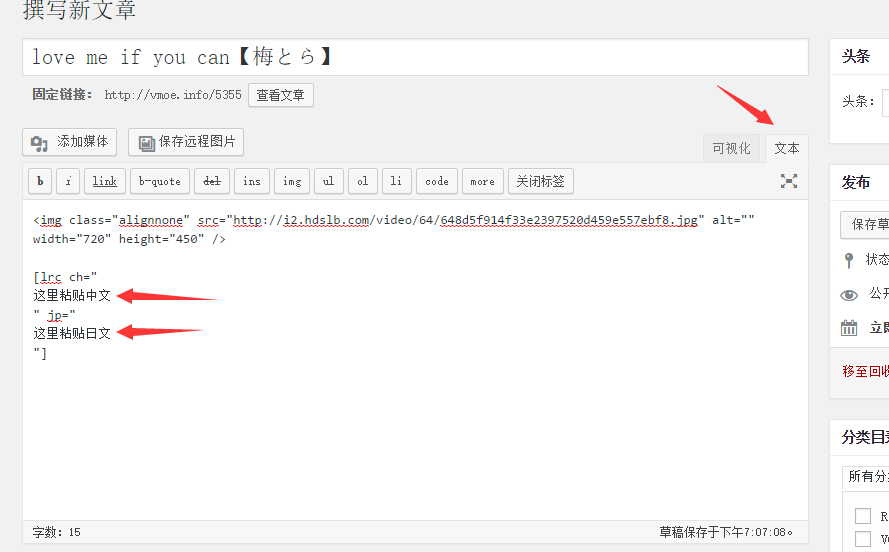
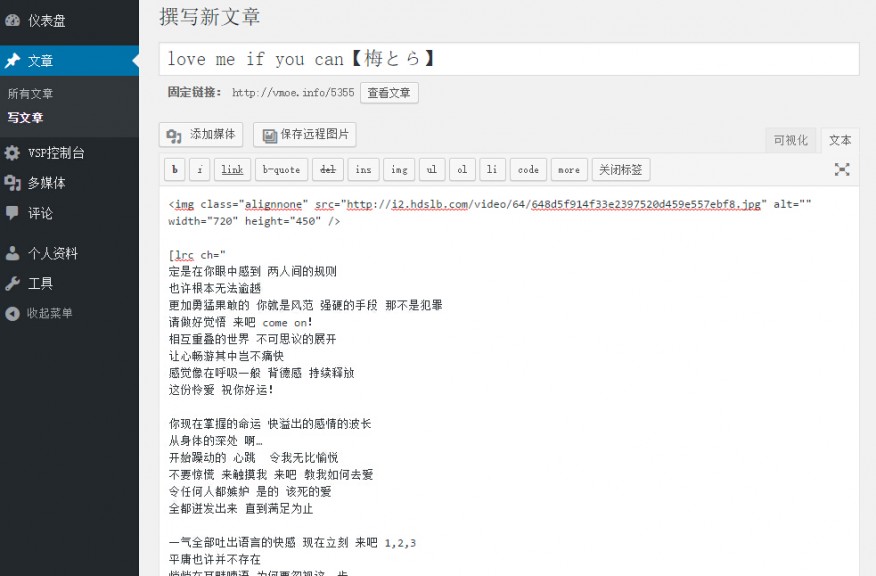
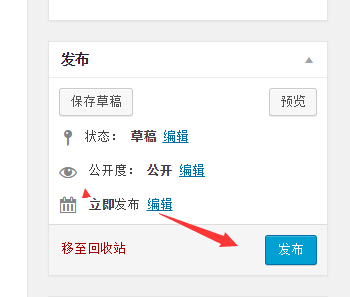
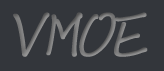
发表回复